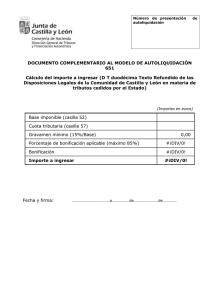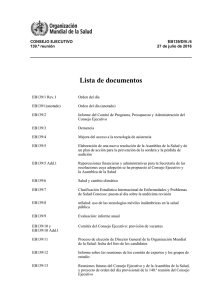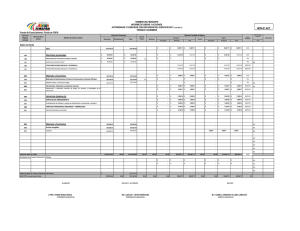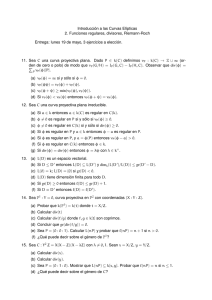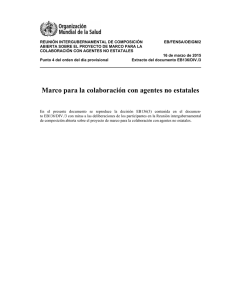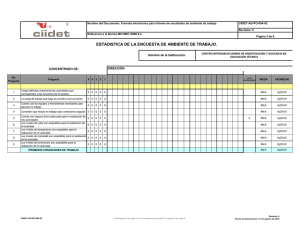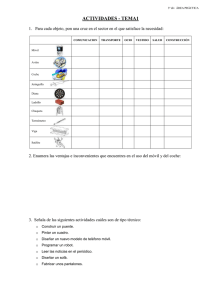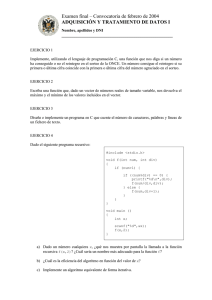4identity Guía de integración
Anuncio
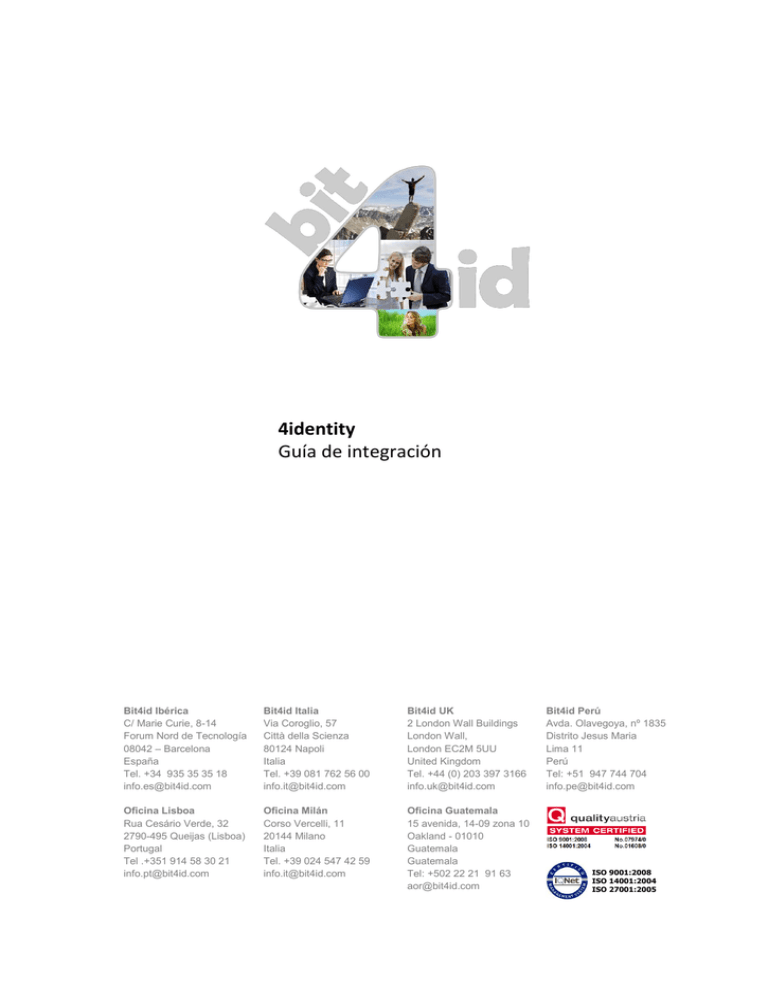
4identity Guía de integración Bit4id Ibérica C/ Marie Curie, 8-14 Forum Nord de Tecnología 08042 – Barcelona España Tel. +34 935 35 35 18 [email protected] Bit4id Italia Via Coroglio, 57 Città della Scienza 80124 Napoli Italia Tel. +39 081 762 56 00 [email protected] Bit4id UK 2 London Wall Buildings London Wall, London EC2M 5UU United Kingdom Tel. +44 (0) 203 397 3166 [email protected] Oficina Lisboa Rua Cesário Verde, 32 2790-495 Queijas (Lisboa) Portugal Tel .+351 914 58 30 21 [email protected] Oficina Milán Corso Vercelli, 11 20144 Milano Italia Tel. +39 024 547 42 59 [email protected] Oficina Guatemala 15 avenida, 14-09 zona 10 Oakland - 01010 Guatemala Guatemala Tel: +502 22 21 91 63 [email protected] Bit4id Perú Avda. Olavegoya, nº 1835 Distrito Jesus Maria Lima 11 Perú Tel: +51 947 744 704 [email protected] ISO 9001:2008 ISO 14001:2004 ISO 27001:2005 Título del documento: 05/02/2016 Guía de integración Versión 1.8 Producto: 4identity Índice Índice ..................................................................................................................................................... 2 Revisiones.............................................................................................................................................. 3 1 Resumen ........................................................................................................................................ 4 2 Integración..................................................................................................................................... 5 2.1 Proceso de firma ...................................................................................................................... 6 2.1.1 Integración 4identity con tecnologia PHP ...................................................................... 8 2.1.2 Integración 4identity con tecnologia .NET ................................................................... 12 2.1.3 Integración 4identity con tecnología Java .................................................................... 16 2.1.4 Parámetros de firma..................................................................................................... 20 2.2 Proceso de autenticación ....................................................................................................... 24 2.2.1 Integración 4identity con tecnología PHP .................................................................... 26 2.2.2 Integración 4identity con tecnología .NET ................................................................... 28 2.2.3 Integración 4identity con tecnología Java .................................................................... 32 2.2.4 Parámetros de autenticación ....................................................................................... 36 2.2.5 Valores enviados .......................................................................................................... 37 2.3 Errores comunes en la integración ........................................................................................ 38 2.4.1 Diagrama de flujo de firma digital ................................................................................ 41 2.4.2 Diagrama de flujo de autenticación ............................................................................. 42 Índice 2.4 Diagramas de flujo ................................................................................................................. 41 2 Título del documento: 05/02/2016 Guía de integración Versión 1.8 Producto: 4identity Revisión Fechas Cambio Autor 1.0 12/06/2013 Primer borrador CBU 1.1 12/06/2014 Revisión técnica JGM 1.2 16/06/2014 Revisión técnica RAV 1.3 27/08/2014 Traducción y revisión técnica SGM 1.4 29/08/2014 Insercción “diagramas de flujo” y “Errores comunes” JGM 1.5 09/09/2014 Revisión definitiva JGM 1.6 30/10/2015 Licenciado, autenticación, mejoras RAV 1.7 10/11/2015 Nuevos parametros RAV 1.8 05/02/2016 Reinserción de enlace as-demo RAV 1.9 18/05/2016 Localhost RAV Revisiones Revisiones 3 Título del documento: 05/02/2016 Guía de integración Versión 1.8 Producto: 4identity 1 Resumen El objetivo de este documento es detallar el proceso de integración de 4identity en un entorno estándar basado en los ejemplos del SDK de 4identity. El entorno SDK está compuesto de: Aplicación Web, que incluye dos tipos de aplicaciones: o Aplicación(es) para la firma, permite seleccionar un documento (en función del ejemplo será firma de un documento local o en almacenamiento remoto) y comenzar con el proceso de firma mediante 4identity. Se recomienda escoger un documento PDF debido a que, una vez finalizado el proceso, resulta más fácil comprobar que la firma se ha efectuado correctamente (firma tipo PAdES, en este caso). o Aplicación para la autenticación, permite autenticar a un usuario mediante un certificado. Devuelve el resultado de la validación. 4identity client, es en el cargado de la operaciónes cripograficas firma y autenticación que se instala en el terminal del usuario y que se ejecutará para guiar al usuario en el proceso de firma y autenticación. 4identity server (también conocido como SMARTENGINE), dicho componente controla el canal establecido entre 4identity client y el explorador web del usuario. Además, 4identity server participa activamente en la función de autenticación pues es el responsable de validar el certificado con el que el usurario se autentica. Escritorio usuario, donde se encuentra 4identity cliente y se inicia el explorador, para acceder a la aplicación web. Adicionalmente requerimos que se envie la siguiente información, para poder emitir una licencia de desarrollo temporal o es posible usar nuestro dominio abierto con limitada funcionalidad para la integracion: o Servicio de integración abierto : http://as-demo.bit4id.org/smartengine/bit4id-sign.js o Servicio de integración abierto cuano se usa un ambiente de desarrollo LOCALHOST: https://www.4identity.eu/smartengine/bit4id-sign.js NOTA: El script 4identity.eu solo funciona si su ambiente de desarrollo hace llamadas desde local host ej: http://localhost/ Resumen 4 Título del documento: 05/02/2016 Guía de integración Versión 1.8 Producto: 4identity o Nombre del dominio de la aplicación ejemplo: firma.electronica.com o Puerto de acceso que usa la aplicación web : firma.electronica.com:8080 o Certificados raíz de las autoridades certificadoras emisoras de los certificados que se usaran para autentcacion y firma. SMARTENGINE SERVIDOR DE APLICACIONES Archivo firmado Archivo a firmar AUTENTICACION CANAL DE CONFIANZA fe.example.com as.example.com 4IDENTITY CLIENT FIRMA Figura 1 – Ejemplo de uso El código que se muestra en los siguientes apartados, tiene el objetivo de guiar al desarrollador a través de las principales funcionalidades de firma y autenticación de 4identity. Este código muestra únicamente las características básicas de la herramienta, pudiéndolas implementar a escenarios más complejos. La integración de la tecnología de 4identity con la aplicación web del cliente solo requiere de la inserción de un simple formulario HTML con unos tags específicos que 4identity es capaz de interpretar. Además, la integración de 4identity concluye con la inserción de un script alojado en 4identity server para que este pueda gestionar el canal 4identity client – Explorador Web. Una vez firmado el documento o autenticado el usuario, la aplicación web recibirá el documento firmado o la Integración 2 Integración 5 Título del documento: 05/02/2016 Guía de integración Versión 1.8 Producto: 4identity respuesta de la validación vía metodo POST y tras ello 4identity client habrá finalizado su función por lo que se le devolverá el control a la aplicación web. A continuación, se mostrará la arquitectura funcional juntamente con el código requerido, para su integración de los procesos de firma y autenticación. 2.1 Proceso de firma Los principales componentes involucrados en el proceso de firma son la aplicación web, que inicializa el código que gestiona el archivo a firmar y 4identity client –que firma el archivo-. La funcionalidad más destacable de 4identity server en este proceso consiste en mantener el ciclo de vida del canal 4identity client-Explorador web, mediante el uso de cookies de sesión, que expiran luego de cada operación de firma o autenticacion. A módo práctico, basta con tener claro que la aplicación web es capaz de seleccionar el archivo a firmar y de recibirlo firmado mediante un message POST, que se generar en 4identity client. Seguidamente, la aplicación almacena el archivo en un servidor. SELECCION DEL ARCHIVO A FIRMAR EL ARCHIVO ES ENVIADO AL 4IDENTITY CLIENT PARA LA FIRMA EL CLIENTE 4IDENTITY FIRMA EL ARCHIVO ARCHIVO FIRMADO ES ENVIADO COMO MENSAJE POST SERVIDOR DE APLICACIONES GUARDA EL ARCHIVO Figura 2 – Proceso de firma Figura 3 – Elección del certificado con el que llevar a cabo la firma Integración En el proceso de firma, 4identity Client muestra al usuario los certificados disponibles para firmar: 6 Título del documento: 05/02/2016 Guía de integración Versión 1.8 Producto: 4identity Muestra una vista prévia del documento a firmar Figure 4 – Vista previa del documento y comienza el proceso de firma. En el caso en que el documento no fuese de tipo PDF, aparecería el siguiente mensaje en el cual se verifica que el usuario ha revisado el documento. Después de la verificación, se habilita el botón que permite llevar a cabo la firma. Figura 5 – Proceso de firma Seguidamente, se detallan los requisitos de la Aplicación Web para integrar 4identity: 2. Un fichero web (la extensión dependerá del códgio utilizado html, php, aspx…) donde se llegará tras pulsar el botón descrito en el punto anterior. En este fichero web, se espera recibir el documento vía POST. Tras la recepción del documento se espera una Integración 1. Un FORM (formulario) HTML que permite introducir los parámetros de la firma. Este formulario tendrá asociado un botón “Firma” o “Autenticación” (input del tipo “submit”). 7 Título del documento: 05/02/2016 Guía de integración Versión 1.8 Producto: 4identity redirección para finalizar el proceso de firma y enviar al usuario de nuevo a la aplicación web (con esto concluye la función de 4identity y el usuario vuelve al control de la aplicación web). 3. Una página final llamada “landing page” en los ejemplos del SDK, que muestra al usuario el resultado del proceso y el enlace hacia el archivo firmado. A continuación, se detallan los ejemplos de código que componen el SDK de 4identity divididos por lenguaje de programación. Cabe destacar que 4identity puede ser integrado con cualquier tecnologia web. Nostros hemos seleccionado tres de las tecnologias más comunes que son JAVA, .NET y PHP. 2.1.1 Integración 4identity con tecnologia PHP Para entornos PHP la solución se compondrá de: a) Un servidor web (comúnmente Apache) as.example.com:8080 que contiene la aplicación personalizada /4identity ; El nombre definitivo dependerá de la configuración del servidor de aplicaciones. Por esta razón suponemos que /4identity será la carpeta donde se alojará la Aplicación Web de ejemplo. b) /4identity, que es el ejemplo de firma local (firmar_un_doc_local) del SDK, se compone de: index.php index.php: que contiene el formulario y la llamada al script ; Una página llamada sign-ok.php que lee el POST y redirige la sesión a la landing page sign-end-ok.php. sign-end-ok.php que muestra al usuario el archivo firmado; Una página llamada sign-end-error.php. La sesión se redirigirá hacia esta landing page si el proceso de firma ha experimentado algún tipo de error. EL ARCHIVO ES ENVIADO A CLIENTE 4IDENTITY PARA LA FIRMA El canal es creado entre el 4idenitity client y el SMARTENGINE EL CLIENTE 4IDENTITY FIRMA EL ARCHIVO ARCHIVO FIRMADO ES ENVIADO COMO MENSAJE POST EL SERVIDOR DE APLCACIONES GUARDA EL ARCHIVO /sign-ok.php Figura 10 – Proceso de firma en PHP REDIRECCION EL USUARIO ES REDIRIGIDO A LA PÁGINA DEL ARCHIVO FIRMADO sign-end-ok.php Integración ESCOGER EL ARCHIVO A FIRMAR 8 Título del documento: 05/02/2016 Guía de integración Versión 1.8 Producto: 4identity Index.php A continuación aparece el código de la página principal index.php (ejemplo de firma de archivo local): <html> <head> <meta charset="utf-8" /> <title>Firma Digital de M&uacute;ltiples documentos en local</title> </head> <body> <?php //$folders=Lista de carpetas necesarias para llegar al fichero sign-ok.php. Tiene que ser el path absoluto de la url. //$documentName=Nombre del documento a firmar. //$documentID=Identificador del documento. Sirve para relacionar el proceso dado que se envía por método POST al destino. //$tipo=Tipo de firma a realizar. Puede ser PAdES, XAdES y CAdES. //$url_4identity_server_sign=Url del script con las funciones del 4identity server. $folders="demos_4identity/firmar_mult_docs_local/"; $documentName="multiples_documentos_local"; $documentID="_mults_local"; $tipo="PAdES"; $url_4identity_server_sign="https://www.4identity.eu/smartengine/bit4id-sign.min.js"; ?> <form class="bit4id-sign" method="post" action="<?php echo $folders; ?>sign-ok.php"> <div class="bit4id-signReq" > <div style="visibility: visible" class="bit4id-documentName"><?php echo $documentName; ?></div> <div style="visibility: visible" class="bit4id-documentID"><?php echo $documentID; ?></div> <div class="bit4id-localFile">YES</div> <div class="bit4id-message">Seleccionar los ficheros a firmar</div> <div class="bit4id-caption">Seleccione los ficheros a firmar</div> <div class="bit4id-signatureType"><?php echo $tipo; ?></div> </div> <div id="bit4id-status">loading</div> <input type="submit" disabled="disabled" value="Firmar" /> </form> <script src="<?php echo $url_4identity_server_sign; ?>"></script> </body> </html> A diferencia de ejemplos anteriores en los que se firmaba un documento ya predefinido, en este se firma un archivo seleccionado de forma local. Esta página contiene el FORM con la clase personalizada bit4id-sign, un “action” (con method=”post”) que redirige a la página sign-ok.php y el botón de tipo submit: <form class="bit4id-sign" method="post" action="<?php echo $folders; ?>sign-ok.php"> […] <input type="submit" disabled="disabled" value="Firmar" /> Gracias al resto de etiquetas del formulario, definiremos la solicitud de firma con la clase bit4idsignReq: El nombre del archivo, que se pasará por variable (‘documentName’): Integración </form> 9 Título del documento: 05/02/2016 Guía de integración Versión 1.8 Producto: 4identity <div style="visibility: visible" class="bit4id-documentName"><?php echo $documentName; ?></div> Identificador del documento. Sirve para relacionar el proceso dado que se envía por método POST al destino. Especificará si se trata de un archivo online o local, y si la selección es simple o múltiple. También se obtiene mediante variable (‘documentID’): <div style="visibility: visible" class="bit4id-documentID"><?php echo $documentID; ?></div> Etiqueta que determina que el documento a firmar se obtendrá mediante un explorador de archivos local: <div class="bit4id-localFile">YES</div> Con esta tiqueta definida en YES, se incluyen también dos posibles parámetros: <div class="bit4id-message">Seleccionar los ficheros a firmar</div> Muestra el mensaje que aparece en la parte superior del explorador. <div class="bit4id-caption">Seleccione los ficheros a firmar</div> Que muestra el mensaje que aparecerá en el botón para abrir el explorador de archivos. El estándard de firma (PAdES). En este caso se obtiene mediante la variable ‘tipo’, definida previamente: <div class="bit4id-signatureType"><?php echo $tipo; ?></div> El botón de entrega se encuentra disabled, ya que se habilita automáticamente una vez que se establece la conexión con 4identity server: <input type="submit" disabled="disabled" value="Firmar" /> El script en 4identity server, encargado de establecer la comunicación Explorador4identity client. La URL del script se obtiene mediante la variable (‘url_4identity_server_sign’) definida previamente: <script src="<?php echo $url_4identity_server_sign; ?>"></script> https://www.4identity.eu/smartengine/bit4id-sign.js, que es el valor de la variable ‘url_4identity_server-sign’, es el 4identity server expuesto por Bit4id para las pruebas de integración. A continuación se muestra el código de la página sign-ok.php: <?php Integración Sign-ok.php 10 Título del documento: 05/02/2016 Guía de integración Versión 1.8 Producto: 4identity if (!empty($_FILES["attach"])) { $myFile = $_FILES["attach"]; if ($myFile["error"] !== UPLOAD_ERR_OK) { echo "<p>Ha ocurrido un error en la subida del fichero.</p>"; exit; } $name = preg_replace("/[^A-Z0-9._-]/i", "_", $myFile["name"]); $parts = pathinfo($name); $name=$parts["filename"]."-".$_POST["documentID"].".".$parts["extension"]; $success = move_uploaded_file($myFile["tmp_name"],$name); if (!$success) { echo "<p>No puede guardar el archivo.</p>"; exit; } header("Location: sign-end-ok.php?file=".$name); exit(); } else { header("Location: sign-end-error.php"); exit(); } ?> La página sign-ok.php controla el mensaje POST y se encarga de guardar el fichero una vez firmado. También controla la redirección de la sesión a una u otra landing page en función de los resultados finales. El código mostrado a continuación gestiona el POST: $name=$parts["filename"]."-".$_POST["documentID"].".".$parts["extension"]; El fichero se guardará mediante: $success = move_uploaded_file($myFile["tmp_name"],$name); Si todo ha ido correctamente, la página nos redirigirá hacia sign-end-ok, header("Location: sign-end-ok.php?file=".$name); en el caso contrario, hacia sign-end-error.php header("Location: sign-end-error.php"); Sign-end-ok.php <?php echo "El proceso de firma ha sido correcto."; echo "<br><a href='".$_GET['file']."'/>Descargar documento</a>"; ?> La página muestra un enlace mediante el qual podremos descargarnos el documento. Mediante la petición '".$_GET['file']."', se obtiene de la aplicación web el archivo ya firmado. Integración Una vez finalizado el proceso, si todo ha ido correctamente, se muestra la página sign-end-ok.php: 11 Título del documento: 05/02/2016 Guía de integración Versión 1.8 Producto: 4identity Sign-end-error.php Si se ha producido algún tipo de error, la sesión se redirigirá a sign-end-error-php: <?php echo "Ha habido un error durante el proceso de firma."; ?> 2.1.2 Integración 4identity con tecnologia .NET Para entornos .NET, la solución se compondrá de: a) un servidor web IIS as.example.com:9090 que contiene la aplicación .NET en /4identity que es el ejemplo 4IdentityNET_estático (test.pdf) del SDK; Los ejemplos de código llaman a la carpeta que contiene el código SmartEngineDemo sin embargo el nombre definitivo dependerá de la configuración del servidor IIS. Por esta razón suponemos que /4identity será la carpeta donde se alojará la Aplicación Web de ejemplo. a) /4identity se compone de: Sign.aspx: contiene el formulario y la llamada al script; Figura 7 – Sign.aspx o un archivo aspx (Active Server Pages) llamado SignOk.aspx, que lee el POST y redirige la sesión a la landing page llamada landing.aspx; o landing.aspx muestra al usuario el resultado final y la dirección donde se encuentra el archivo firmado; Figura 8 – landing.aspx Integración o 12 Título del documento: 05/02/2016 Guía de integración Versión 1.8 Producto: 4identity EL ARCHIVO ES ENVIADO A CLIENTE 4IDENTITY PARA LA FIRMA ESCOGER EL ARCHIVO A FIRMAR El canal es creado entre el 4idenitity client y el SMARTENGINE Sign.aspx EL CLIENTE 4IDENTITY FIRMA EL ARCHIVO ARCHIVO FIRMADO ES ENVIADO COMO MENSAJE POST EL SERVIDOR DE APLCACIONES GUARDA EL ARCHIVO REDIRECCION /SignOK.aspx EL USUARIO ES REDIRIGIDO A LA PAGINA DEL ARCHIVO FIRMADO landing.aspx Figura 9 – Proceso de firma en entornos .NET Sign.aspx <%@ Page Language="C#" AutoEventWireup="true" CodeBehind="Sign.aspx.cs" Inherits="SmartEngineDemo.Sign" %> <!DOCTYPE html> <html> <head> <meta charset="ISO-8859-1"> <title>4Identity Authentication</title> </head> <body> <form class="bit4id-sign" method="post" action="/identity/SignOk.aspx"> <div class="bit4id-signReq" style="display: none;"> <div class="bit4id-localFile">NO</div> <div class="bit4id-document">http://192.168.187.41:8080/identity/Documents/test.pdf</div> <div class="bit4id-documentName">test.pdf</div> <div class="bit4id-documentID">01</div> <div class="bit4id-signatureType">PAdES</div> </div> <div id="bit4id-status">wait</div> <input disabled="disabled" type="submit" value="Sign Document" /> </form> <script src="http://dominio.licencia.com /smartengine/bit4id-sign.min.js"></script> </body> </html> Esta página contiene el FORM (formulario) con la clase personalizada bit4id-sign, un “action” (con method=”post”) que redirige a nuestro a la página personalizada SignOk.aspx y el botón de tipo submit: <form class="bit4id-sign" method="post" action="/4identity/SignOk.aspx"> […] <input disabled="disabled" type="submit" value="Sign Document" /> </form> La dirección del documento, en este caso un archivo (test.pdf) almacenado en el servidor as.example.com : Integración Gracias al resto de etiquetas del formulario, definiremos la solicitud de firma con la clase bit4idsignReq: 13 Título del documento: 05/02/2016 Guía de integración Versión 1.8 Producto: 4identity <div class="bit4iddocument">http://as.example.com:9090/4identity/Documents/test.pdf</div> El nombre del archivo: <div class="bit4id-documentName">test.pdf</div> El estandard de firma(PAdES): <div class="bit4id-signatureType">PAdES</div> El algoritmo de firma utilizado (RSASHA256) : <div class="bit4id-signingAlgorithm">RSASHA256</div> El atributo del certificado (CN) mostrado en el 4identity client cuando se listen los certificados: <div class="bit4id-certInfo">CN</div> La información del estado del canal. Utilizado normalmente con propósitos de depuración. Si esta etiqueta se añade en el formulario, index.html mostrará el estado de 4identity desde el inicio de la comunicación hasta finalizar el proceso de firma: <div id="bit4id-status"></div> El botón de acción firma/autenticación para comenzar el proceso, luego de hacer clic o ejecutaro automáticamente se establece la conexión con 4identity server: <input disabled="disabled" type="submit" value="Sign Document" /> El script en 4identity server, encargado de establecer la comunicación Explorador4identity client: <script src="http://dominio.licencia.com/smartengine/bit4id-sign.min.js"></script> O <script src="http://as-demo.bit4id.org/smartengine/bit4id-sign.min.js"</script> O <script src="https://www.4identity.eu/smartengine/bit4id-sign.js"</script> NOTA: El script 4identity.eu solo funciona si su ambiente de desarrollo hace llamadas desde localhost ej: http://localhost/ https://www.4identity.eu/smartengine/bit4id-sign.js es El el 4identity server expuesto por SignOK.aspx La página SignOk.aspx contiene un frontend y el código necesario que se inicia en el evento Page_Load. Integración Bit4id para las pruebas de integración. 14 Título del documento: 05/02/2016 Guía de integración Versión 1.8 Producto: 4identity Código frontend: <%@ Page Title="About Us" Language="C#" AutoEventWireup="true" trace="true" CodeBehind="SignOk.aspx.cs" Inherits="SmartEngineDemo.SignOk" %> <!DOCTYPE html> <html> <head> <meta charset="ISO-8859-1"> <title>process page</title> </head> <body> </body> </html> Código behind (en segundo plano) SignOK.aspx.cs: namespace SmartEngineDemo { public partial class SignOk : System.Web.UI.Page { public String outError = "not Set"; public String pathOut; public String pathFinal; protected void Page_Load(object sender, EventArgs e) { foreach (string file in Request.Files) { HttpPostedFile postfile = Request.Files[file] as HttpPostedFile; if (postfile.ContentLength == 0) { outError = "File not sent"; } else { outError = "File sent"; string savedFileName = Path.Combine(AppDomain.CurrentDomain.BaseDirectory + "signed", Path.GetFileName(postfile.FileName)); pathOut = postfile.FileName; pathFinal = savedFileName; postfile.SaveAs(savedFileName); } } Response.Redirect("landing.aspx?SignedFile="+ pathOut + "&" + "out=" + pathFinal); } } } El código anterior controla el mensaje POST y almacena el archivo firmado utilizando HttpPostedFile (en la dirección que determine la variable: savedFileName). HttpPostedFile postfile = Request.Files[file] as HttpPostedFile; postfile.SaveAs(savedFileName); Response.Redirect("landing.aspx?SignedFile="+ pathOut + "&" + "out=" + pathFinal); Integración Una vez tratado el archivo firmado, el código redirige la sesión hacia la landing page (Landing.aspx en el ejemplo). En este ejemplo se pasa como parámetro de la URL la ruta del archivo firmado: 15 Título del documento: 05/02/2016 Guía de integración Versión 1.8 Producto: 4identity Landing.aspx La página landing.aspx contiene un frontend y código que se inicia desde el evento Page_Load. Código frontend: <%@ Page Language="C#" AutoEventWireup="true" CodeBehind="landing.aspx.cs" Inherits="SmartEngineDemo.landing" %> <!DOCTYPE html> <html> <head> <meta charset="ISO-8859-1"> <title>4Identity Signature</title> </head> <body> <h2> Landing Page </h2> File correctly Signed and downloadable here: <asp:HyperLink ID="hlSigned" runat="server">Signed File</asp:HyperLink> <BR />Output: <%=Request.QueryString["out"] %> </body> </html> Código behind (en segundo plano) landing.aspx.cs: public partial class landing : System.Web.UI.Page { protected void Page_Load(object sender, EventArgs e) { String wserver = " http://as.example.com:8080/4identity/signed/"; String LinkAddr = wserver + Request.QueryString["SignedFile"]; hlSigned.NavigateUrl = LinkAddr; } } El código anterior crea el enlace de descarga del documento y fija el valor del parámetro NavigateUrl mediante el objeto hlSigned : hlSigned.NavigateUrl = LinkAddr; 2.1.3 Integración 4identity con tecnología Java Para entornos con Java EE la solución se compondrá de: b) Un servidor de aplicaciones as.example.com:8080 que contiene la aplicación web /4identity; index.html: que contiene el formulario y la llamada al script ; un servlet llamado Signing que lee el POST de los datos y redirige la sesión a la landing page llamada success.jsp; Integración c) /4identity, que es el ejemplo de código JAVA del SDK, se compone de: 16 Título del documento: 05/02/2016 Guía de integración Versión 1.8 Producto: 4identity una página JSP llamada success.jsp que muestra al usuario el archivo firmado; EL ARCHIVO ES ENVIADO A CLIENTE 4IDENTITY PARA LA FIRMA ESCOGER EL ARCHIVO A FIRMAR El canal es creado entre el 4idenitity client y el SMARTENGINE INDEX.HTML EL CLIENTE 4IDENTITY FIRMA EL ARCHIVO ARCHIVO FIRMADO ES ENVIADO COMO MENSAJE POST EL SERVIDOR DE APLCACIONES GUARDA EL ARCHIVO REDIRECCION /Signing EL USUARIO ES REDIRIGIDO A LA PÁGINA DEL ARCHIVO FIRMADO success.jsp Figura 6 – Proceso de firma en entorno Java INDEX.HTML A continuación se muestra el código de la página index.html. 1. 2. 3. 4. 5. 6. 7. 8. 9. 10. 11. 12. 13. 14. 15. 16. 17. 18. 19. 20. 21. <div> <form class="bit4id-sign" action="4identity/Signing" method="post"> <p></p> <div class="bit4id-signReq" style="display: none;"> <div class="bit4iddocument">http://as.example.com:8080/4identity/TestData.pdf</div> <div class="bit4id-documentName">TEST PDF DOCUMENT</div> <div class="bit4id-signatureType">PAdES</div> <div class="bit4id-signingAlgorithm">RSASHA256</div> <div class="bit4id-certInfo">CN</div> </div> <div> <fieldset> <div><h3>Document Signature</h3></div> <div><p><strong>Proceeding the document TestData.pdf will be signed, are you sure?</strong></p></div> <div id="bit4id-status"></div> <div><input type="submit" value="Sign Document" name="cmd" disabled></div> </fieldset> </div> </form> <script src="http://fe.example.com:8082/smartengine/bit4id-sign.min.js"></script> </div> Esta página contiene el FORM con la clase personalizada bit4id-sign, un “action” (con method=”post”) que redirige a nuestro servlet Signing y el botón de tipo submit: <form class="bit4id-sign" action="4identity/Signing" method="post"> […] <div><input type="submit" value="Sign Document" name="cmd" disabled></div> Gracias al resto de etiquetas del formulario, definiremos la solicitud de firma con la clase bit4idsignReq: Integración </form> 17 Título del documento: 05/02/2016 Guía de integración Versión 1.8 Producto: 4identity La dirección del documento, en este caso un archivo (TestData.pdf) almacenado en el servidor as.example.com : <div class="bit4id-document">http://as.example.com:8080/4identity/TestData.pdf</div> El nombre del archivo: <div class="bit4id-documentName">TestData.pdf</div> El estándard de firma (PAdES): <div class="bit4id-signatureType">PAdES</div> El algoritmo de firma utilizado (RSASHA256) : <div class="bit4id-signingAlgorithm">RSASHA256</div> El atributo del certificado (CN) que 4identity client mostrará cuando se listen los certificados: <div class="bit4id-certInfo">CN</div> La información del estado del canal. Utilizado normalmente con propósitos de depuración. Si esta etiqueta se añade en el formulario, index.html mostrará el estado de 4identity desde el inicio de la comunicación hasta finalizar el proceso de firma. <div id="bit4id-status"></div> El botón que permite enviar el POST. El nombre ha de tener el valor cmd y tiene que permanecer habilitado el parámetro disabled: <div><input type="submit" value="Sign Document" name="cmd" disabled></div> El script en 4identity server, encargado de establecer la comunicación Explorador4identity client: <script src="http://dominio.licencia.com/smartengine/bit4id-sign.min.js"></script> O <script src="http://as-demo.bit4id.org/smartengine/bit4id-sign.min.js"</script> O <script src="https://www.4identity.eu/smartengine/bit4id-sign.js"</script> https://www.4identity.eu/smartengine/bit4id-sign.js es El Bit4id para las pruebas de integración. el 4identity server expuesto por Integración NOTA: El script 4identity.eu solo funciona si su ambiente de desarrollo hace llamadas desde localhost ej: http://localhost/ 18 Título del documento: 05/02/2016 Guía de integración Versión 1.8 Producto: 4identity Servlet de firma A continuación se muestra el código de Servlet class: @WebServlet("/Signing") @MultipartConfig(fileSizeThreshold=1024*1024*10,maxFileSize=1024*1024*15,maxRequestSize=1024*1024*30) public class Signing extends HttpServlet { private static final long serialVersionUID = 1L; private static final String contentdir = "D:\\jboss-as7.1.1\\standalone\\deployments\\4identity.war\\signed"; public Signing() { super(); } protected void doGet(HttpServletRequest request, HttpServletResponse response) throws ServletException, IOException { PrintWriter out = response.getWriter(); out.println("SIGNATURE MANAGEMENT SERVLET"); out.close(); } protected void doPost(HttpServletRequest request, HttpServletResponse response) throws ServletException, IOException { String signstore ="http://as.example.com:8080/4identity/signed"; for (Part part : request.getParts()) { part.write(contentdir + File.separator + "FILESIGNED.pdf"); } response.sendRedirect("success.jsp?link=" + signstore + "//" + "FILESIGNED.pdf"); } } El código mostrado a continuación gestiona el POST y almacena el archivo en el servidor: protected void doPost(HttpServletRequest request, HttpServletResponse response) throws ServletException, IOException {…} for (Part part : request.getParts()) { part.write(contentdir + File.separator + "FILESIGNED.pdf"); } Una vez tratado el archivo firmado, el código redirige la sesión hacia la landing page (success.jsp en el ejemplo). En este ejemplo se pasa como parámetro de la URL la ruta del archivo firmado: response.sendRedirect("success.jsp?link=" + signstore + "//" + "FILESIGNED.pdf"); <%@ page language="java" contentType="text/html; charset=ISO-8859-1" pageEncoding="ISO-8859-1"%> <!DOCTYPE html PUBLIC "-//W3C//DTD HTML 4.01 Transitional//EN" "http://www.w3.org/TR/html4/loose.dtd"> <html> <head> <meta http-equiv="Content-Type" content="text/html; charset=ISO-8859-1"> <title>Signature Process</title> </head> <body> <% if (request.getParameter( "link" ) != null) { Integración success.jsp 19 Título del documento: 05/02/2016 Guía de integración Versión 1.8 Producto: 4identity String link = request.getParameter("link"); out.println("<a href=" + link.toString() + ">SIGNED FILE</a>") ; } if (request.getParameter( "outprint" ) != null) { String outprint = request.getParameter("outprint"); out.println("REQUEST PRINT:" + outprint.toString()); } %> </body> </html> Las funciones principales son: La lectura del enlace (donde se encuentra el archivo) que se ha enviado: String link = request.getParameter("link"); Y la creación del enlace enlace para que el usuario pueda realizar la descargar del documento firmado: out.println("<a href=" + link.toString() + ">SIGNED FILE</a>") 2.1.4 Parámetros adicionales de firma Seguidamente se detallan los parámetros para la funcionalidad de la firma. API DE FIRMA CAdES Parámetro Valores Por defecto bit4id-signatureType “CAdES” NO DEFAULT bit4id-signingAlgorithm “RSASHA256”, “RSASHA1”, “RSAMD5” “RSASHA256” bit4id-encoding “1”, “0” “0” bit4id-issuerFilter “CN=..., OU=..., T=..., ecc.” “” bit4id-subjectFilter “CN=..., serialNumber=… OU=..., T=..., ecc.” bit4id-certType “ANY”, “SIG”, “AUT” “ANY” bit4id-certInfo “CN, OU, T, ecc.” NO DEFAULT bit4id-localFile “YES,NO” NO DEFAULT bit4id-message “String de texto” NO DEFAULT bit4id-caption “String de texto” NO DEFAULT bit4id-bundle “YES” , “NO” “NO” bit4id-signingAlgorithm: Define el algoritmo que se usará para llevar a cabo la firma. Integración Esta sección describe los parámetros de la firma que se incluyen junto a la clase bit4idsignReq para realizar una solicitud de firma CAdES. 20 Título del documento: 05/02/2016 Guía de integración Versión 1.8 Producto: 4identity bit4id-encoding: Define la codificación del archivo una vez firmado. 1 para codificación de base64 o 0 para codificación binaria. bit4id-issuerFilter: Define el filtro de certificado de la firma, como un sub-string del nombre completo del emisor del certificado. bit4id-subjectFilter: Define el filtro de certificado de la firma, como un sub-string del nombre completo del propietario del certificado. bit4id-certType: Define el filtro de certificado de firma, como un string describiendo el tipo de certificado. bit4id-certInfo: Define el atributo mostrado en el 4Identity client. bit4id-localFile: Define si el documento a firmar se obtendrá mediante un explorador de archivos local. bit4id-message: Define el mensaje que aparece en la parte superior del explorador Muestra el mensaje que aparece en la parte superior del explorador. bit4id-caption: Define el mensaje que se muestra que muestra el mensaje que aparecerá en el botón para abrir el explorador de archivos. bit4id-bundle: Si este atributo tiene como valor YES, el fichero a firmar debe ser un zip que contiene los archivos a firmar. Los ficheros a firmar dentro del dentro del zip seran mostrados en la vista previa, como de costumbre. El fichero de salida será un zip que contendrá dentro, los ficheros ya firmados. API DE FIRMA PAdES La siguiente tabla describe los parámetros que pueden acompañar a la clase: bit4idsignReq para llevar a cabo la solicitud de firma tipo PAdES. Parámetro Valores Por defecto bit4id-signatureType “PAdES” NO DEFAULT bit4id-page “0”, “1”..”n” bit4id-position “[0, 100, 51, 39]” bit4id-location “ubicación” bit4id-reason “razón” bit4id-image “http://imageurl”, “data:image/png;base64,R0lGODdhMA...” “” bit4id-signingAlgorithm “RSASHA256”, “RSASHA1”, “RSAMD5” “RSASHA256” bit4id-paragraphFormat “signature string (on image)” bit4id-issuerFilter “CN=..., OU=..., T=..., .=...” “” bit4id-subjectFilter “CN=..., serialNumber=… , OU=..., T=..., ecc.” “” “0” (Invisible) “[]” “” “” Integración “” 21 Título del documento: 05/02/2016 Guía de integración Versión 1.8 Producto: 4identity bit4id-certType “ANY”, “SIG”, “AUT” “ANY” bit4id-certInfo “CN, OU, T, ecc.” NO DEFAULT bit4id-localFile “YES,NO” NO DEFAULT bit4id-message “String de texto” NO DEFAULT bit4id-bundle “YES” , “NO” “NO” bit4id-page: Define la página del documento pdf donde se añadirá la firma, (únicamente para firma gráfica). Si este parámetro tiene un valor númerico diferente de 0, la firma gráfica se activará. bit4id-position: Define la posición, en puntos, en la cual se mostrará la firma gráfica dentro del documento PDF. bit4id-location: Define la localización que se mostrará en la firma gráfica. bit4id-reason: Define la razónn que se mostrará en la firma gráfica. bit4id-image: Define la url o la data-url en la cual, se deberá descargar la imagen que será utilizada para incluirla en la firma gráfica. bit4id-signingAlgorithm: Define el algoritmo que se empleará para la firma. bit4id-paragraphFormat: Define el texto que se incluirá en la firma gráfica. bit4id-issuerFilter: Define el filtro de certificado de la firma, como un sub-string del nombre completo del emisor del certificado. bit4id-subjectFilter: Define el filtro de certificado de la firma, como un sub-string del nombre completo del propietario del certificado. bit4id-certType: Define el filtro de certificado de la firma como un string, describiendo el tipo de certificado. bit4id-certInfo: Define el atributo mostrado en el 4identity Client. bit4id-localFile: Define si el documento a firmar se obtendrá mediante un explorador de archivos local bit4id-message: define el mensaje que aparece en la parte superior del explorador Muestra el mensaje que aparece en la parte superior del explorador. bit4id-bundle: Si este atributo tiene como valor YES, el fichero a firmar debe ser un zip que contiene los archivos a firmar. Los ficheros a firmar dentro del dentro del zip seran mostrados en la vista previa, como de costumbre. El fichero de salida será un zip que contendrá dentro, los ficheros ya firmados. Integración bit4id-caption: define el mensaje que se muestra que muestra el mensaje que aparecerá en el botón para abrir el explorador de archivos. 22 Título del documento: 05/02/2016 Guía de integración Versión 1.8 Producto: 4identity API DE FIRMA XAdES La siguiente tabla describe los parámetros que pueden acompañar a la clase: bit4idsignReq para llevar a cabo la solicitud de la firma tipo XAdES. Parámetro Valores Por defecto bit4id-signatureType “XADES” NO DEFAULT bit4id-hashAlgorithm “SHA256”, “SHA1”, “MD5” “SHA256” bit4id-signatureMode “Enveloping”, “Enveloped”, “InternalDetached”, “Binary” “Enveloped” bit4id-level “BES”, “T”, “C”, “X”, “XL” “BES” bit4id-binary “1”, “0” “0” bit4id-xpath “xpath of node to be signed” “/*” bit4id-issuerFilter “CN=..., OU=..., T=..., .=...” bit4id-subjectFilter “CN=..., serialNumber=… , OU=..., T=..., ecc.” bit4id-certType “ANY”, “SIG”, “AUT” “ANY” bit4id-certInfo “CN, OU, T, ecc.” NO DEFAULT bit4id-localFile “YES,NO” NO DEFAULT bit4id-bundle “YES” , “NO” “NO” “” bit4id-hashAlgorithm: Define el tipo de algoritmo hash que se usará para la firma. bit4id-signatureMode: Define el tipo de firma XAdES que se empleará. bit4id-level: Define el nivel de firma XAdES que se utilizará. bit4id-binary: Se debe fijar en 1 si se quiere firmar un archivo binario, o en 0 para firmar un archivo xml. bit4id-xpath: Define el nodo del documento XML que se firmó como una cadena de expresión xpath. bit4id-issuerFilter: Define el filtro de certificado de firma, como un sub-string del nombre completo del emisor del certificado. bit4id-subjectFilter: Define el filtro de certificado de la firma, como un sub-string del nombre completo del propietario del certificado. bit4id-certType: Define el filtro de certificado de firma como un string, describiendo el tipo de certificado. bit4id-localFile: Define si el documento a firmar se obtendrá mediante un explorador de archivos local. bit4id-message: define el mensaje que aparece en la parte superior del explorador Muestra el mensaje que aparece en la parte superior del explorador. Integración bit4id-certInfo: Define el atributo mostrado en el 4Identity Client. 23 Título del documento: 05/02/2016 Guía de integración Versión 1.8 Producto: 4identity bit4id-caption: define el mensaje que se muestra que muestra el mensaje que aparecerá en el botón para abrir el explorador de archivos. bit4id-bundle: Si este atributo tiene como valor YES, el fichero a firmar debe ser un zip que contiene los archivos a firmar. Los ficheros a firmar dentro del dentro del zip seran mostrados en la vista previa, como de costumbre. El fichero de salida será un zip que contendrá dentro, los ficheros ya firmados. Parámetros de sellado de tiempo Esta sección describe los parámetros del sellado de tiempo. Estos parámetros son aplicables a cualquier estándar de firma descrita anteriormente. Dichos parámetros deben ser facilitados por la autoridad de sellado de tiempo. Parámetro Valores Por defecto bit4id-tsUrl “Dirección de la autoridad de sellado de tiempo” “” bit4id-tsUserName “Nombre de usuario” “” bit4id-tsPassword “Contraseña” “” bit4id-reqPolicy “OID de la autoridad de sellado de tiempo” “” Para llevar a cabo pruebas contra la plataforma de Bit4id se debe introducir como valor del parámetro bit4id-tsUrl la siguiente dirección: http://as-demo.bit4id.org/smartengine/tsa Esta plataforma es de acceso público (no requiere credenciales de acceso) y no requiere ningún OID de política de sellado. 2.2 Proceso de autenticación Los principales componentes involucrados en el proceso de autenticación son: Aplicación Web que define el reto (o challenge, cadena de carácetres a firmar) con 4identity Client. 4identity client que, usando el certificado seleccionado por el usuario, firma el reto. 4identity Server, que valida el certificado a partir del reto firmado. Este devolverá a la aplicación web información acerca de la correcta autenticación. Adicionalmente requerimos que se envie la siguiente información, para poder emitir una licencia de desarrollo temporal: o Nombre del dominio de la aplicación ejemplo: firma.electronica.com Integración 24 Título del documento: 05/02/2016 Guía de integración Versión 1.8 Producto: 4identity o Puerto de acceso que usa la aplicación web : firma.electronica.com:8080 o Certificados raíz de las autoridades certificadoras emisoras de los certificados que se usaran para autentcacion y firma. Para que la aplicación web reciba la respuesta de 4identity server es imprescindible que esta se exponga públicamente (accesible desde fuera de la red local). Sino es así el proceso de autenticación nunca podrá concluir correctamente. Profundizando en el proceso, el ususario presiona el botón para comenzar el proceso. El reto utilizado se firma mediante el certificado elegido. Figura 11 – Elección del certificado para la autenticación 4identity client, una vez firmado el reto, lo envía al 4identity server para validar el certificado. El reto firmado es necesario para asegurar la posesión del par de claves por parte del usuario que se está autenticando. RESPUESTA DE VALIDACIÓN POSITIVA RESPUESTA DE VALIDACIÓN NEGATIVA Figura 12 – Proceso de autenticación El resultado final del proceso de autenticación se compone de diferentes variables POST que muestran y dan información del resultado. La variable POST más significativa e importante tiene el nombre de “result”, que puede adquirir los valores ok o ko seguidos de información del certificado validado. Result = ok: Doe/John/DOEJHN1234567890 Donde se puede ver que, el texto inmediatamente después de ok es el CN del certificado. Integración La siguiente cadena de carácetres es un ejemplo de los valores que el valor de la variable “result” puede devolver: 25 Título del documento: 05/02/2016 Guía de integración Versión 1.8 Producto: 4identity Consultar el apartado 2.2.5 para ver la descripción de los parámetros de autenticación enviados. Aunque el código explicado en los siguientes parágrafos solo verifique el valor del parámetro “result”, se debe seguir el siguiente procedimiento para garantizar el máximo grado de seguridad: 1. El reto debe ser cambiado en cada sesión y verificado por el servidor (aplicación web) en el proceso de autenticación. 2. El parámetro de clave secreta (secret key o sk) debe ser verificado por el servidor en el proceso de autenticación. La aplicación que se encuentra en el servidor consta de: 1. Una página login (o index dependiendo del ejemplo) que permite al usuario autenticarse. 2. Un conjunto de componentes que reciben la respuesta de 4identity server (vía POST) y deciden sobre el proceso de autenticación. 3. Una landing page en la que se muestran los resultados de la autenticación. Tal y como se detalla anteriormente, en el caso de los ejemplos del SDK la página final es siempre (sea cual sea el certificado) la landing page con los resultados de la autenticación. El objetivo en casos prácticos es procesar los resultados de la validación como apoyo para la autenticación o no del usuario pues la decisión final en cualquier caso es de la aplicación web. Por lo tanto la redirección se realizaría hacía el área restringida del usuario o a una sección web donde se le informe del error de autenticación. 2.2.1 Integración 4identity con tecnología PHP Para un entorno con PHP, utilizaremos: a) Un servidor de aplicaciones as.example.com:8080 que contiene y pone a disposición de los usuarios el componente /4identity ; El nombre definitivo dependerá de la configuración del servidor de aplicaciones. Por esta razón suponemos que /4identity será la carpeta donde se alojará la Aplicación Web de ejemplo. index.php: que contiene el formulario y la llamada al script. Una página llamada auth-ok.php que lee el POST de datos y toma la decisión basándose en éstos. Esta página redirige la sesión hacia una landing page llamada auth-end-ok.php Integración b) /4identity, que es el ejemplo de autenticación (autenticación) del SDK, se compone de: 26 Título del documento: 05/02/2016 Guía de integración Versión 1.8 Producto: 4identity Una página llamada auth-end-ok.php que muestra los resultados del proceso de autenticación, dejando ver los datos recibidos: Challenge: 4IDENTITYCH Result: ok SK: 5787237843 Issuer: CN=Bit4ID - TEST CA, C=IT, S=NA, L=Napoli, O=Bit4ID Subject: 2.5.4.46=619, 2.5.4.4=ROSSI, 2.5.4.42=MARIO, CN=MARIO ROSSI, O=Bit4id, C=IT Serial: 026b Not_Before: Thu, 08 Nov 2012 09:34:58GMT Not_After: Sun, 06 Nov 2022 09:34:58GMT Certificate: MIIDiTCCAvKgAwIBAgICAmswDQYJKoZIhvcNAQ…. Una página llamada auth-end-error.php que nos muestra un mensaje informándonos que ha habido un error en la autenticación. POST Figura 15 – Proceso de autenticación en PHP index.php A continuación, se muestra el código de la página index.php. <html> <body> <div> <?php $folders="demos_4identity/autenticacion/"; $url_4identity_server_auth="http://dominio.licencia.com/smartengine/bit4idsign.min.js"; $secure_code="4sCCvGMx8PaxuYQ=="; ?> <div id="bit4id-status">Espere hasta la conexi&oacute;n</div> <input type="submit" disabled="disabled" value="Autenticar" name="cmd"> </form> Integración <form class="bit4id-auth" action="<?php echo $folders; ?>auth-ok.php" method="post"> <div class="bit4id-authReq" style="display: none;"> <div class="bit4id-challenge"><?php echo $secure_code; ?></div> <div class="bit4id-certType">ANY</div> <div class="bit4id-issuerFilter"></div> </div> 27 Título del documento: 05/02/2016 Guía de integración Versión 1.8 Producto: 4identity <script src="<?php echo $url_4identity_server_auth; ?>"></script> </div> </body> </html> Esta página contiene el FORM con la clase personalizada bit4id-auth, un “action” (con method=”post”) que redirige a la página auth-ok.php y el botón de tipo submit: <form class="bit4id-auth" action="<?php echo $folders; ?>auth-ok.php" method="post"> […] </form> Seguidamente, necesitamos crear la solicitud de autenticación mediante la clase bit4id-authReq. La solicitud incluye la siguiente información: El reto intercambiado con 4identity client. El reto puede ser alfanumérico y no tiene límite de carácteres: <div class="bit4id-challenge">4IDENTITYCH</div> El tipo de certificado: <div class="bit4id-certType">ANY</div> El atributo del certificado (CN en este caso) que 4identity client mostrará cuando se listen los certificados: <div class="bit4id-certInfo">CN</div> El botón que permite el envio de los datos del formulario: <input type="submit" value="Authenticate" /> El script en 4identity server, encargado de la validación del certificado. La URL del script se obtiene mediante la variable (‘url_4identity_server_auth’) definida previamente: <script src="<?php echo $url_4identity_server_auth; ?>"></script> dominio.licencia.com, que es el valor de la variable ‘url_4identity_server-sign’, es el 4identity server expuesto por Bit4id para las pruebas de integración. 2.2.2 Integración 4identity con tecnología .NET a) Un servidor web (comúnmente Apache) as.example.com:8080 que contiene la aplicación personalizada /4identity ; Integración Para un entorno con .NET, utilizaremos: 28 Título del documento: 05/02/2016 Guía de integración Versión 1.8 Producto: 4identity El nombre definitivo dependerá de la configuración del servidor de aplicaciones. Por esta razón suponemos que /4identity será la carpeta donde se alojará la Aplicación Web de ejemplo. b) El componente 4identity server esta compuesta por: login.aspx: que contiene el formulario y la llamada al script. Una página llamada AuthOK.aspx que lee el POST de datos y toma la decisión basándose en éstos. Esta página redirige la sesión hacia una landing page llamada landingauth.aspx. Una página llamada landingauth.aspx que muestra los resultados del proceso de autenticación. Output: ok User: Doe/John/DOEJHN1234567890 Secret Server Code: 5787237843 Challenge: 4IDENTITYCH POST Figura 14 – Proceso de autenticación en .NET login.aspx A continuación, se muestra el código de la página principal login.aspx. <%@ Page Language="C#" AutoEventWireup="true" CodeBehind="login.aspx.cs" Inherits="SmartEngineDemo.login" %> <!DOCTYPE html> <html> <body> <form class="bit4id-auth" method="post" action="/4identity/AuthOk.aspx"> <div class="bit4id-authReq" style="display: none;"> <div class="bit4id-challenge">4IDENTITYCH</div> Integración <head> <meta charset="ISO-8859-1"> <title>4Identity Authentication</title> </head> 29 Título del documento: 05/02/2016 Guía de integración Versión 1.8 Producto: 4identity <div class="bit4id-certType">ANY</div> <div class="bit4id-certInfo">CN</div> </div> <input type="submit" value="Authenticate" /> </form> <script src="http://fe.example.com:8082/smartengine/bit4id-auth.min.js"></script> </body> </html> Esta página contiene el FORM con la clase personalizada auth-sign, un “action” (con method=”post”) que redirige a la página authok.php y el botón de tipo submit: <form class="bit4id-auth" action="4identity/AuthOK.aspx" method="post"> […] </form> Seguidamente, necesitamos crear la solicitud de autenticación mediante la clase bit4id-authReq. La solicitud incluye la siguiente información: El reto intercambiado con 4identity client. El reto puede ser cualquier texto o cifra: <div class="bit4id-challenge">4IDENTITYCH</div> El tipo de certificado: <div class="bit4id-certType">ANY</div> El atributo del certificado (CN en este caso) que 4identity client mostrará cuando se listen los certificados: <div class="bit4id-certInfo">CN</div> El botón que permite el envio de los datos del formulario: <input type="submit" value="Authenticate" /> El script en 4identity server, encargado de la validación del certificado: <script src="http://dominio.licencia.com/smartengine/bit4id-sign.min.js"></script> O <script src="http://as-demo.bit4id.org/smartengine/bit4id-sign.min.js"</script> AuthOK.aspx La página AuthOk.aspx contiene un frontend y otro código que arranca desde el evento Page_Load. %@ Page Language="C#" AutoEventWireup="true" CodeBehind="AuthOK.aspx.cs" Inherits="SmartEngineDemo.AuthOK" %> <!DOCTYPE html> Integración Código frontend: 30 Título del documento: 05/02/2016 Guía de integración Versión 1.8 Producto: 4identity <html> <head> <meta charset="ISO-8859-1"> <title>process page</title> </head> <body> </body> </html> Código behind: namespace SmartEngineDemo { public partial class AuthOK : System.Web.UI.Page { protected void Page_Load(object sender, EventArgs e) { String authres = Request.Form["result"].Substring(0, 2); int lenres = Request.Form["result"].ToString().Length; String userId = Request.Form["result"].Substring(3, lenres - 3); String secretCode = Request.Form["sk"]; String challenge = Request.Form["challenge"]; Response.Redirect("landingauth.aspx?Auth=" + authres + "&User=" + userId + "&sk=" + secretCode + "&challenge=" + challenge); } } } Si prestamos atención al código behind anterior, esta página gestiona el mensaje POST (resultados recibidos) y toma una decisión basándose en el valor de la variable obtenida “result”. Como ya hemos visto, el código principal está formado por una extracción del valor de la variable “result” que pueden ser “ok” o “ko “. Los valores recibidos sk y challenge también deben ser gestionados. El valor de sk se especifica en un archivo de configuración, mientras que el reto (challenge) debe ser cambiado de forma aleatória en cada solicitud y comparado/verificado por el servidor. String secretCode = Request.Form["sk"]; String challenge = Request.Form["challenge"]; Después, el código redirige la sesión hacia la página landingauth.aspx: Response.Redirect("landingauth.aspx?Auth=" + authres + "&User=" + userId + "&sk=" + secretCode + "&challenge=" + challenge); La página landingauth.aspx solo contiene código frontend. Ésta, recoge los datos obtenidos a través de la página AuthOK.aspx y los muestra en pantalla como comprobación. Integración Landingauth.aspx 31 Título del documento: 05/02/2016 Guía de integración Versión 1.8 Producto: 4identity Código frontend: <%@ Page Language="C#" AutoEventWireup="true" CodeBehind="landingauth.aspx.cs" Inherits="SmartEngineDemo.landingauth" %> <!DOCTYPE html> <html> <head> <meta charset="ISO-8859-1"> <title>4Identity Authentication</title> </head> <body> <h2> Landing Page for authentication </h2> User status for Authentication: <BR />Output: <%=Request.QueryString["Auth"] %> <BR />User: <%=Request.QueryString["User"] %> <BR />Secret Server Code: <%=Request.QueryString["sk"] %> <BR />Challenge: <%=Request.QueryString["challenge"] %> </body> </html> 2.2.3 Integración 4identity con tecnología Java Para un entorno de desarrollo en J2EE: a) Un servidor de aplicaciones as.example.com:8080 que contiene el componente /4identity ; El nombre definitivo dependerá de la configuración del servidor de aplicaciones. Por esta razón suponemos que /4identity será la carpeta donde se alojará la Aplicación Web de ejemplo. login.html: que contiene el formulario y la llamada al script; un servlet llamado Auth que lee el POST de datos y toma la decisión basándose en éstos. Esta página redirige la sesión hacia una landing page llamada success.jsp una página llamada success.jsp que muestra los resultados del proceso de autenticación. Integración b) la aplicación 4identity server consiste en: 32 Título del documento: 05/02/2016 Guía de integración Versión 1.8 Producto: 4identity Output: ok User: Doe/John/DOEJHN1234567890 Secret Server Code: 5787237843 Challenge: 4IDENTITYCH Figura 13 – Proceso de autenticación en JAVA Tal y como se detalla anteriormente, en el caso de los ejemplos del SDK de 4identity la página final es siempre (sea cual sea el certificado) success.jsp y en esta se mostrará el resultado de la validación por parte del 4identity server. LOGIN.HTML A continuación se muestra el código para la página login.html. Esta página contiene el FORM (formulario) con la clase personalizada bit4id-auth, la acción configurada hacia la página Auth y el método con el valor POST: <form class="bit4id-auth" action="4identity/Auth" method="post"> Integración <!DOCTYPE html> <html> <head> <meta charset="ISO-8859-1"> <title>4Identity Authentication</title> <head> <body> <form class="bit4id-auth form-stacked" method="post" action="4identity/Auth"> <div class="bit4id-authReq" style="display: none;"> <div class="bit4id-challenge">4IDENTITYCH</div> <div class="bit4id-certType">ANY</div> <div class="bit4id-certInfo">CN</div> </div> <input type="submit" value="Authenticate" /> </form> <script src="http://dominio.licencia.com/smartengine/bit4id-sign.min.js "></script> </body> </html> 33 Título del documento: 05/02/2016 Guía de integración Versión 1.8 Producto: 4identity […] </form> Después necesitamos llevar a cabo la solicitud de autenticación mediante la clase bit4id-authReq. La solicitud incluye la siguiente información: El reto intercambiado con 4identity client. El reto puede ser alfanumérico y no tiene límite de carácteres: <div class="bit4id-challenge">4IDENTITYCH</div> El tipo de certificado que mostrará 4identity client (filtro de certificados): <div class="bit4id-certType">ANY</div> El atributo del certificado (CN en este caso) que 4identity client mostrará cuando se listen los certificados: <div class="bit4id-certInfo">CN</div> El botón que permite el envio de los datos: <input type="submit" value="Authenticate" /> El script en 4identity server, encargado de la validación del certificado: <script src="http://dominio.licencia.com/smartengine/bit4id-auth.min.js"></script> O <script src="http://as-demo.bit4id.org/smartengine/bit4id-sign.min.js"</script> Para más información acerca de la petición de autenticación consultar el apartado 2.2.5 Auth servlet A continuación se mustra el código para Servlet class: package com.bit4id.identity; import import import import import import import import java.io.IOException; java.io.PrintWriter; java.util.Enumeration; javax.servlet.ServletException; javax.servlet.annotation.WebServlet; javax.servlet.http.HttpServlet; javax.servlet.http.HttpServletRequest; javax.servlet.http.HttpServletResponse; public Auth() { super(); } Integración @WebServlet("/Auth") public class Auth extends HttpServlet { private static final long serialVersionUID = 1L; 34 Título del documento: 05/02/2016 Guía de integración Versión 1.8 Producto: 4identity protected void doGet(HttpServletRequest request, HttpServletResponse response) throws ServletException, IOException { PrintWriter out = response.getWriter(); out.println("AUTH MANAGEMENT SERVLET"); out.close(); } protected void doPost(HttpServletRequest request, HttpServletResponse response) throws ServletException, IOException { Enumeration<String> parameterNames = request.getParameterNames(); String htmlout=""; response.setContentType("text/html"); while (parameterNames.hasMoreElements()) { String paramName = parameterNames.nextElement(); if ("result".equals(paramName)) { String prmRes = request.getParameter(paramName); String result = prmRes.substring(0, 2); htmlout = "<p></p>AUTHENTICATION: " + result + "<p></p>"; } htmlout= htmlout + "<br>" + paramName; String[] paramValues = request.getParameterValues(paramName); for (int i = 0; i < paramValues.length; i++) { String paramValue = paramValues[i]; htmlout= htmlout + "(" + paramValue + ")"; } } response.sendRedirect("success.jsp?outprint=" + htmlout); } } El código anterior muestra un servlet que controla un mensaje POST y toma la decisión basándose en el el valor de la variable recibida “result”. El código principal está compuesto de una extracción del valor de la variable “result”. Los valores de esta variable pueden ser “ok” o “ko “. Éstos gestionarán el proceso de autenticación. Esta parte del código debe ser creada dependiendo de los requerimientos de la aplicación a integrar, por ejemplo se puede utilizar en una aplicación que permita al usuario la identificación y el acceso. Por todo ello, dependiendo del valor de esta variable, podremos dar la autenticación como válida o como errónea. if ("result".equals(paramName)) { String prmRes = request.getParameter(paramName); String result = prmRes.substring(0, 2); htmlout = "<p></p>AUTHENTICATION: " + result + "<p></p>"; } Integración // INSERTAR CÓDIGO PARA GESTIONAR LOS RESULTADOS DE LA AUTENTICACIÓN // USING THE VARIABLE result, sk and challenge: // ok -> AUTENTICACIÓN CORRECTA // ko -> AUTENTICACIÓN ERRÓNEA 35 Título del documento: 05/02/2016 Guía de integración Versión 1.8 Producto: 4identity Después de esto, el programa guardará en la variable “htmlout” todos los datos recibidos a través del método POST mediante la sintaxis: POSTED_VARIABLE_NAME(POSTED_VARIABLE_VALUE). Finalmente, el código redirigirá al usuario a la página success.jsp, donde también se mostrará la variable htmlout : response.sendRedirect("success.jsp?outprint=" + htmlout); success.jsp A continuación se muestra el código de la página success.jsp: <%@ page language="java" contentType="text/html; charset=ISO-8859-1" pageEncoding="ISO-8859-1"%> <!DOCTYPE html PUBLIC "-//W3C//DTD HTML 4.01 Transitional//EN" "http://www.w3.org/TR/html4/loose.dtd"> <html> <head> <meta http-equiv="Content-Type" content="text/html; charset=ISO-8859-1"> <title>Signature Process</title> </head> <body> <% if (request.getParameter( "link" ) != null) { String link = request.getParameter("link"); out.println("<a href=" + link.toString() + ">SIGNED FILE</a>") ; } if (request.getParameter( "outprint" ) != null) { String outprint = request.getParameter("outprint"); out.println("REQUEST PRINT:" + outprint.toString()); } %> </body> </html> El código mostrado seguidamente, obtiene el parámetro “outprint” procedente del servlet y muestra su valor: if (request.getParameter( "outprint" ) != null) { String outprint = request.getParameter("outprint"); out.println("REQUEST PRINT:" + outprint.toString()); } 2.2.4 Parámetros de autenticación Parámetro Valores Por defecto bit4id-challenge “challenge to sign” NO DEFAULT bit4id-signingAlgorithm “RSASHA256”, “RSASHA1”, “RSAMD5” “RSASHA256” bit4id-issuerFilter “CN=..., OU=..., T=..., ecc.” “” Integración Seguidamente se detallan los parámetros para la funcionalidad de autenticación. Estos parámetros se incluyen juntamente con la clase: bit4id-authReq. 36 Título del documento: 05/02/2016 Guía de integración Versión 1.8 Producto: 4identity bit4id-subjectFilter “CN=..., serialNumber=…, OU=..., T=..., ecc.” bit4id-certType “ANY”, “SIG”, “AUT” “ANY” bit4id-challenge: Define un valor para ser usado como reto. bit4id-signingAlgorithm: Define el algoritmo que se usará para la firma. bit4id-issuerFilter: Define el filtro de certificado de la firma, como un sub-string del nombre completo del emisor del certificado. bit4id-subjectFilter: Define el filtro de certificado de la firma, como un sub-string del nombre completo del propietario del certificado. bit4id-certType: Define el filtro de certificado de la firma describiendo el tipo de certificado. 2.2.5 Valores enviados A continuación, aparecen todos los parámetros enviados desde 4identity server hacia la aplicación web. El formato para los valores enviados són: POSTED_PARAMETER_NAME (POSTED_PARAMETER_VALUE) REQUEST PRINT: result(ok: Doe/John/DOEJHN1234567890) sk(5787237843) not_before(Mon, 03 Sep 2012 15:30:28GMT) certificate(MIID1jCCAz gAwIBAgICAkQwDQYJKoZIhvcNAQELBQAwVzEPMA0GA1UEChMGQml0NElEMQ8wDQYDVQQHEwZOYXBvbGkxCzAJBgNVBAgTAk5BMQsw CQYDVQQGEwJJVDEZMBcGA1UEAxMQQml0NElEIC0gVEVTVCBDQTAeFw0xMjA5MDMxNTMwMjhaFw0yMjA5MDExNTMwMjhaMHwxCz AJBgNVBAYTAklUMQ8wDQYDVQQKEwZCaXQ0aWQxIjAgBgNVBAMTGURvZS9Kb2huL0RPRUpITjEyMzQ1Njc4OTAxDTALBgNVBCoTBEpvaG 4xDDAKBgNVBAQTA0RvZTEbMBkGCSqGSIb3DQEJARYMamRvZUB0ZXN0Lml0MIIBIjANBgkqhkiG9w0BAQEFAAOCAQ8AMIIBCgKCAQEAvE6 LA1SAdKNUTEd3z4hTXkAz8hikcWGEyXKpKqC4eegSPYXxhBDRfGES8xa/TG0UCQk t2j0Bzh595aUwMr4EavtqsEy03NOI0yY5ROTI4Oxcv5HwV QAmd34z9mcIVILO1dgichEyj1hKchdZ1UguLTnUcnIrw Jl5sKTVWufUpyxIy EQQs22 AdEjU40bU6jQFFADF4ks30ch3DAFF4tKPBVbha1OObb43hxM6a3p5AmWJAYj/LOJ8v2WYyr9lyUemRWyuANQUaWXVgj4rPiUqN6fx79G5rR vOoSvhwIeSXEsVRvdsvEccqXZ17HRwPbQup1CjlJzQmjVHFPNfwIDAQABo4IBBjCCAQIwKQYJKwYBBAGCNxQCBBweGgBTAG0AYQByAHQAY wBhAHIAZABVAHMAZQByMA4GA1UdDwEB/wQEAwIFoDApBgNVHSUEIjAgBggrBgEFBQcDAgYIKwYBBQUHAwQGCisGAQQBgjcUAgIwCQY DVR0SBAIwADAfBgNVHSMEGDAWgBTmZwDoKVcTR9QJAoNl82/yq4LrszA2BglghkgBhvhCAQ0EKRYnQml0NGlkIC0gQXV0aGVudGljYXRpb2 4gVGVzdCBDcnRpZmljYXRlMB0GA1UdDgQWBBQXEK5XIGYE9/SopVLv1hqScP/i9zAXBgNVHREEEDAOgQxqZG9lQHRlc3QuaXQwDQYJKoZIh vcNAQELBQADgYEAtUgvrMyv5YeAIevt3r51XNsPtXX5JK6A7YV9sjGovECox 82VfBsfedg2qoijNtGbjlBJ1Jxil5fi3Ppcc3DOLEW73jtRVibqSjWqvU3IAA1SvLayFGTgtEAEuu7zRSs7pK1rOqpoadHLNC1 djU7C6HjN9FTT4DW1 T1C/z0xA=) challenge(4IDENTITYCH) issuer(CN=Bit4ID - TEST CA, C=IT, S=NA, L=Napoli, O=Bit4ID) subject([email protected], 2.5.4.4=Doe, 2.5.4.42=John, CN=Doe/John/DOEJHN1234567890, O=Bit4id, C=IT) signed_challenge(c29 uJLyViof Zg8O6QEpnLou28mkCt0Hut5rOGEUAHdI3Hkkf0ABsVKgYDX 4g0Q9rt n DzNWzmNER2i1W7QeQjTHuUd yg7I59uJp6hiqRHRqrXBzgo9sp6nQlgFyDjwoYmNpx2PZKlZSewvIF5dkS21Toy B3OoY4obK2Aq7QQ2NlGsKOhnmTM4gUJlBYiHrJx1Tz39ATT3yAAQ9brKlCTVwkEtIrvA/GpQndzEisikQtYum/pFe9entZ0FB6kNwW3mjfOxcuc 5CjQ8YD3MA13T4MssIw47NQnWuvKxN35dcyDH/tNix Dg6IcFE3TXkfn/SUSylh5GLkaOrPQ==) Integración AUTHENTICATION: ok 37 Título del documento: 05/02/2016 Guía de integración Versión 1.8 Producto: 4identity serial(0244) not_after(Thu, 01 Sep 2022 15:30:28GMT) A continuación se detallan estos parámetros: Parámetro result Valor Este parámetro contiene el resultado final del reto de verificación. Verificación correcta → ok : {CERTIFICATE CN} Verificación errónea → ko : {ERROR DESCRIPTION} Ejemplo result(ok: Doe/John/DOEJHN1234567890) El valor de una clave secreta definida en 4identity server en el archivo de configuración config.ini, el cual se encuentra en la siguiente dirección: sk sk(5787237843) /<<directorio_instalación>>/smartengine/etc/connector not_before Fecha inicial válida del certificado. certificate Certificado del usuario codificado en base 64. challenge Reto utilizado en la fase de autenticación. Issuer CN del emisor del certificado. subject El valor de los atributos del sujeto dentro del certificado. not_before(Mon, 03 Sep 2012 15:30:28GMT) challenge(4IDENTITYCH) issuer(CN=Bit4ID - TEST CA, C=IT, S=NA, L=Napoli, O=Bit4ID) subject([email protected], 2.5.4.4=Doe, 2.5.4.42=John, CN=Doe/John/DOEJHN1234567890, O=Bit4id, C=IT) signed_challenge Valor del reto firmado serial Serial del certificado. serial(0244) Fecha de expiración del certificado. not_after(Thu, 01 Sep 2022 15:30:28GMT) not_after AVISO: Los certificados utilizados para la autenticación necesitan ser almacenados en la carpeta que se muestra a continuación y en formato CER: <<DIRECTORIO_INSTALACIÓN_4IDENTITY_SERVER >>/smartengine/etc/smartengine/certificates/ 2.3 Errores comunes en la integración 1. Canal explorador-4identity no se ha establecido Para detectar si el canal se ha establecido se debe ejecutar el proceso de firma o autenticación y ejecutar el índice o la página principal del ejemplo de autenticación para que el script intente establecer el canal. Sino es así, las causas pueden ser: 1.1 4identity client no está instalado en la máquina Integración Si el canal se ha establecido debería mostrarse en la barra de tareas el siguiente logo: 38 Título del documento: 05/02/2016 Guía de integración Versión 1.8 Producto: 4identity Se debe comprobar si 4identity cliente está correctamente instalado 1.2 El proxy de la red bloquea la conexión con 4identity server De esta forma no se puede realizar la llamada al script y por tanto no se establecerá nunca el canal 2. Autenticación falla y se recibe un error en el explorador Para que la aplicación web reciba la respuesta del 4identity server (método POST) este debe tener una dirección IP pública donde dirigir la respuesta. Si la aplicación web está en local 4identity server tendrá como parámetro de envío la IP privada del servidor web por lo que nunca llegará a su destino. El apartado 2.4.2 Diagrama de flujo de autenticación muestra del proceso completo de autenticación. 3. La ruta del documento a firmar no es válida Si la ruta no es válida y el documento es PDF el proceso de firma mostrará el siguiente mensaje: Tanto si es o no PDF tras confirmar la firma el proceso fallará. Selecione la ruta completa del documento a firmar almacenada en la etiqueta “<div class="bit4iddocument">” y cópiela en el explorador para comprobar si la ruta es correcta. El documento PDF se debería mostrar en el explorador. Sino se visualice modifique la ruta del documento y compruebe de nuevo la dirección hasta que se consiga cargar el documento. C:\Users\”Nombre_Usuario”\AppData\Roaming\Bit4id\4identity\browser_intent\var\log Estos logs se enviarán al departamento de soporte de Bit4id para su análisis. Integración Si no se soluciona el problema a través de las vías mencionadas anteriormente y a través del análisis del código en cuestión se debe habilitar la carpeta de registros de 4identity. Para ello se debe crear una carpeta llamada log en la sigueitne ruta: 39 Título del documento: 05/02/2016 Guía de integración Versión 1.8 Producto: Integración 4identity 40 Título del documento: 05/02/2016 Guía de integración Versión 1.8 Producto: 4identity 2.4 Diagramas de flujo Diagrama de flujo de firma digital Integración 2.4.1 41 Título del documento: 05/02/2016 Guía de integración Versión 1.8 Producto: 4identity Diagrama de flujo de autenticación Integración 2.4.2 42